Jedwali la yaliyomo
Wakati mwingine, tunapanga thamani zetu katika kisanduku , hata hivyo, Excel haizingatii hivyo wakati wa kukokotoa. Tunaweza kufanya Excel kukokotoa tofauti. Katika makala haya, tutakuonyesha 3 mbinu za haraka za Thamani ya kurejesha ya Excel ya kisanduku sio fomula .
Pakua Kitabu cha Mazoezi cha Mazoezi
Thamani ya Kurejesha ya Kiini Sio Formula.xlsx
Njia 3 za Kurejesha Thamani ya Kiini Sio Fomula katika Excel
0>Ili kuonyesha mbinu zetu, tumechagua mkusanyiko wa data unaojumuisha safu wima 5 : “ Bidhaa ”, “ Pauni ”, “ Kilo ”, “ Kitengo ”, na “ Jumla ”. Kimsingi, kuna bidhaa 6 katika mkusanyiko wetu wa data zilizotolewa kwa pauni na tuna kuibadilisha kuwa kilo .
Baadaye, sisi tunazidisha kwa idadi ya vizio , kwa hivyo tunapata jumla ya uzani wa bidhaa . Tunaweza pia kuona hapa kwamba nambari ziko katika sehemu moja ya desimali lakini kuna tarakimu nane baada ya desimali katika pato.
Lengo letu hapa ni kufanya >Excel chukua thamani ya onyesho kutoka safu wima D na ufanye hesabu kulingana na hilo. Kwa mfano, thamani ya kisanduku cha D5 ni 3.2 na izidishe kwa 13 ili kupata 41.6 kama pato badala ya 41.27732922 .
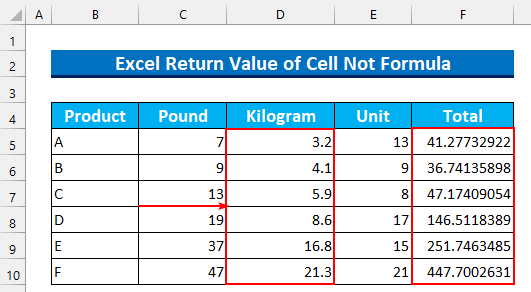
1. Kutumia Kitendo cha MZUNGUKO Kurudisha Thamani ya Seli Isiyokuwa Mfumo katika Excel
Kwa mbinu ya kwanza, tutatumia kitendakazi cha RUND hadi kurudi thamani ya kisanduku sio fomula katika Excel . Kabla ya kuruka hatua, hebu tuone jinsi seti yetu ya data inavyofafanuliwa. 1 kilo ni sawa na pauni 2.2046 . Kwa hivyo, tumeigawanya kwa nambari hiyo ili kuibadilisha.
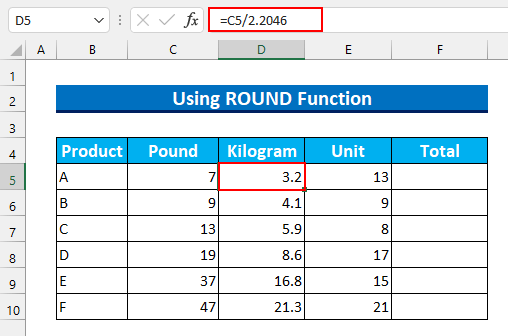
Sasa, ikiwa tutazidisha uzito na nambari. ya units , basi tutapata matokeo tofauti na nia yetu. Tunataka matokeo yawe 41.6 , hata hivyo, tutapata 41.27732922 kama matokeo.
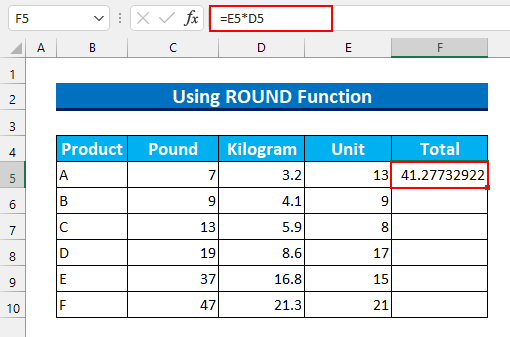
Hatua:
- Kwanza, chagua kisanduku masafa F5:F10 .
- Inayofuata, andika fomula ifuatayo 2>.
=ROUND(D5,1)*E5
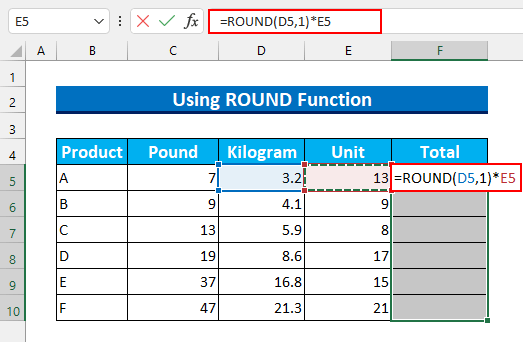
Mfumo Uchanganuzi
- Kwanza, Kazi ya ROUND hurejesha nambari zilizoviringwa hadi sehemu fulani ya desimali.
- Hapa, tunapunguza thamani kutoka seli D5 hadi nafasi ya kwanza ya desimali.
- Kwa hiyo, 7 ikigawanywa na 2.2046 itakuwa 3.2 . 14>Mwisho, tuliizidisha kwa idadi ya vitengo vilivyouzwa.
- Kwa hivyo, tutapata pato letu tunalotaka la 41.6 .
- Mwishowe , bonyeza CTRL+ENTER .
Hii Itajaza kiotomatiki fomula kwa kisanduku kilichosalia. Kwa hivyo, tumerejesha thamani ya kisanduku sio fomula katika Excel .
0>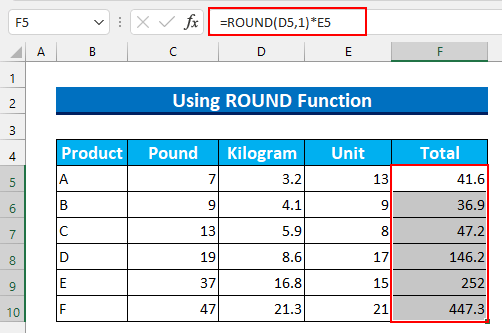
Soma Zaidi: Jinsi ya Kuonyesha Thamani Badala ya Fomula katika Excel (Mbinu 7)
2. Matumizi yaMfumo Uliochanganywa wa Kurejesha Thamani ya Seli Sio Fomula
Kwa mbinu ya pili, tutatumia TEXT , REPT , RIGHT , na CELL vitendaji ili kuunda fomula iliyojumuishwa. Kisha, kwa kutumia fomula hii tutarudisha thamani ya kisanduku , si fomula . Bila kukawia zaidi, hebu tukuonyeshe hatua.
Hatua:
- Kwanza, chagua kisanduku fungu F5 :F10 .
- Ifuatayo, andika fomula ifuatayo.
=E5*TEXT(D5,"#."&REPT(0,RIGHT(CELL("format",D5),1)))
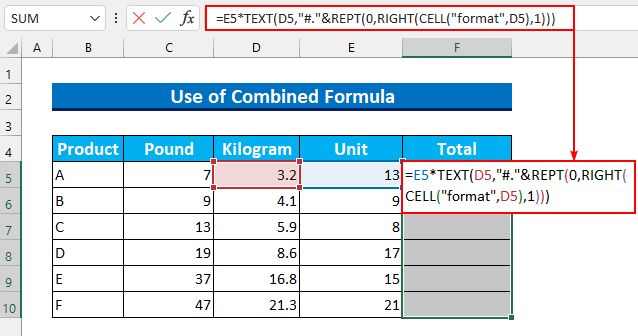
Uchanganuzi wa Mfumo
- Kwanza, fomula yetu ina sehemu kadhaa. Sehemu kuu ya chaguo za kukokotoa ni TEXT kazi. Chaguo hili la kukokotoa huchukua kisanduku maudhui jinsi yalivyo.
- RIGHT(CELL(“format”,D5),1)
- Pato: “1” .
- CELL kazi hurejesha sifa kutoka kisanduku katika Excel . Hare, tumefafanua sifa ya " umbizo " ya seli D5 . Kwa hivyo, tutapata pato " F1 " kutoka kwa hilo, ambalo linamaanisha nambari baada ya nafasi ya desimali moja.
- Kisha, kazi ya RIGHT inafanya kazi. Hii hurejesha mfuatano wa kwanza kutoka kwa towe la awali kutoka upande wa kulia. Kwa hivyo, tutapata idadi ya nafasi za desimali kwa kutumia mchanganyiko huu wa fomula.
- Kisha fomula yetu itapungua hadi -> E5*TEXT(D5,”#.”& ;REPT(0,”1″))
- Pato: 41.6 .
- REPT kazi hurudia athamani. Tumeiweka irudie 0 , saa 1 haswa. Kisha kazi yetu ya TEXT huanza na kuweka thamani yetu kutoka seli D5 kuchukua nukta moja ya desimali. Mwishowe, kwa kutumia thamani hii tunaizidisha kwa vitengo.
- Mwishowe, bonyeza CTRL+ENTER .
Hii Itajaza Kiotomatiki fomula kwa seli zingine . Kwa hivyo, tumekuonyesha formula nyingine kurudisha thamani ya kisanduku si fomula katika Excel .
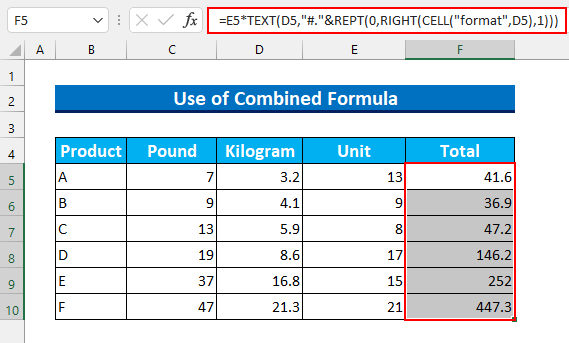
Soma Zaidi: Jinsi ya Kubadilisha Tokeo la Mfumo kuwa Mfuatano wa Maandishi katika Excel (Njia 7 Rahisi)
Visomo Sawa
- Jinsi ya Kusimamisha Mfumo wa Kubadilisha Kuwa Thamani Kiotomatiki katika Excel
- Kuweka Matokeo ya Mfumo katika Kisanduku Nyingine katika Excel (Kesi 4 za Kawaida)
- Jinsi ya Kubadilisha Miundo kuwa Thamani katika Excel (Njia 8 za Haraka)
- Excel VBA: Badilisha Mfumo Kuwa Thamani Kiotomatiki (Njia 2 Rahisi)
3. Kutumia Usahihi Kama Kipengele Kilichoonyeshwa ili Kurudisha Thamani ya Seli
Kwa mara ya mwisho njia, tutawasha kipengele cha “ Weka usahihi jinsi inavyoonyeshwa ” ili kufikia lengo letu katika makala haya. Tayari tumezidisha kuzidisha ili kupata uzani wa jumla wa bidhaa zetu. Tunapowasha kipengele, thamani hizi zitabadilika kiotomatiki.
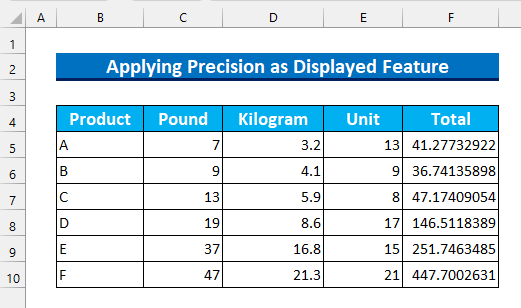
Hatua:
- Kuanza, bonyeza ALT , F , basi T kuleta Dirisha la Chaguzi za Excel .
- Inayofuata, kutoka kwa Kichupo cha Juu >>> chini ya sehemu ya “ Wakati wa kukokotoa kitabu hiki cha kazi: ” >>> chagua “ Weka usahihi kama inavyoonyeshwa ”.
- Kisha, bonyeza Sawa .
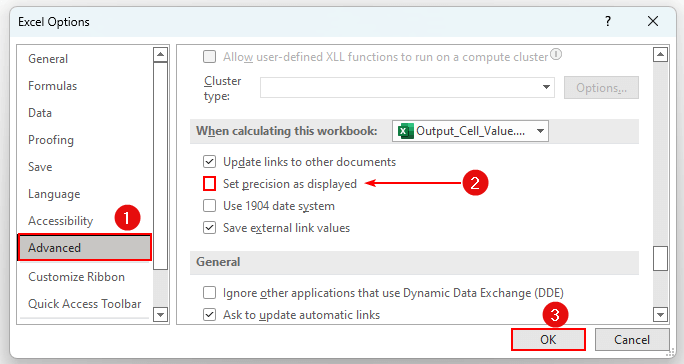
- 14> Ujumbe wa onyo utaonekana, bonyeza Sawa .
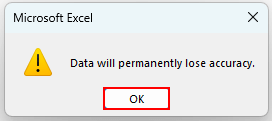
- Baada ya hili, itabadilika. maadili yetu.
- Kwa kumalizia, tumekuonyesha mbinu ya mwisho ya kurejesha thamani ya kisanduku sio formula katika Excel .
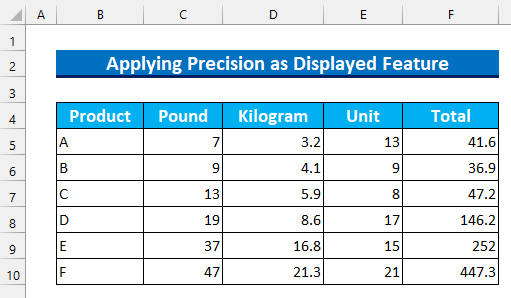
Soma Zaidi: Badilisha Mfumo kwa Thamani katika Seli Nyingi katika Excel (Njia 5 Ufanisi)
Sehemu ya Mazoezi
Tumeongeza seti ya data ya mazoezi kwa kila mbinu katika faili ya Excel . Kwa hivyo, unaweza kufuata njia zetu kwa urahisi.
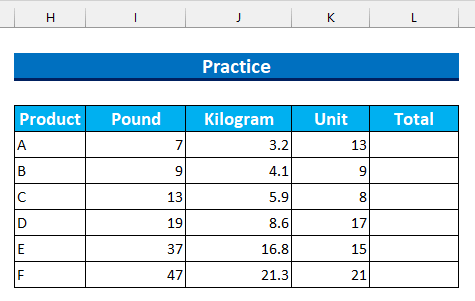
Hitimisho
Tumekuonyesha 3 mbinu za haraka za Thamani ya kurejesha ya Excel ya kisanduku sio fomula . Ikiwa unakabiliwa na shida yoyote kuhusu njia hizi au una maoni yoyote kwangu, jisikie huru kutoa maoni hapa chini. Zaidi ya hayo, unaweza kutembelea tovuti yetu ExcelWIKI kwa makala zaidi yanayohusiana na Excel . Asante kwa kusoma, endelea kufaulu!

